
Cherry MX用PCBにロープロファイルスイッチを付ける Attach Kailh lowprofile key switch to cherry MX PCB
タイトルからしてなんじゃそりゃですか、Cherry MXキースイッチとKailh ロープロファイルスイッチを見てみましょう。
左がロープロファイルキースイッチ。右がCherry MXのキースイッチ。
自作キーボードの部品ですね。
薄いキースイッチはKailh chocという名前でも呼ばれています(仕様が少し異なる)

裏側を見てみます。

この通り、足の配置がまったく違うんですね。
新しいキーボードをつくろうと考えて、JJ50というPCBと、せっかくならロープロファイルにしようと思い立ち、kailh low profileキースイッチを注文。これで、まるで机の上にキートップがあるかのようなタイピング環境が整うというわけです。
また、JJ50はPreonic keyboardと同じく、12x5格子レイアウトで、https://aliexpress.comなどで購入できるPCB(基盤)です、
さらに、planck keyboradと同じく、4x12格子レイアウトのタイプでJJ40というものもあるというわけです。
そんなことはさておき、発注したあとに、足の形が違うことに気付き、うむむと。まあ、発送連絡は来てしまったし、なんとかなるやろというのが今回のお話。
ではその方法。
ロープロファイルスイッチの足を曲げます。
12x5なので60個ですね(白目

予備はんだを盛ります。
120カ所(白目

PCBの穴を広げます。
超わかりにくいですが、左半分のものは細い脚が入る穴だけ、2.2mmのドリルで穴を広げています。
スイッチ一つあたりに2本ありますから120カ所!!(正確には119カ所。注意点なので後述)

この様にはまりました。
何カ所かPCBの配線に近い所があるので要注意。

PCB側にも予備はんだを盛ります。120カ所(震え

こんなはんだ付けなので、キーキャップを抜いた際に曲がってしまうかも、、ということで、ボンドを併用します。
何でもくっつくスーパーXをLEDの穴の周りに塗布。

スイッチ側とPCB側の互いの予備はんだを溶かしつけるように、キースイッチを押さえつけながらはんだ付けを進めます。

☆はい!ここ注意☆
下の画像で1か所だけスイッチをはめていないのは、この部分の穴の拡張を行っていないから。PCBの配線がものすごくシビアなんですね。穴を少しでも広げたら、PCBの配線が無くなってしまいそう。
なので、キースイッチ側の足をカッターで削ってインサート。

取り付け完了!

USBを繋いでテストしてみたところ、全てのキーが正常に反応しています。
よしよし。
ケースも作ります。
PCBを計測して、3Dプリント用のデータを作成。
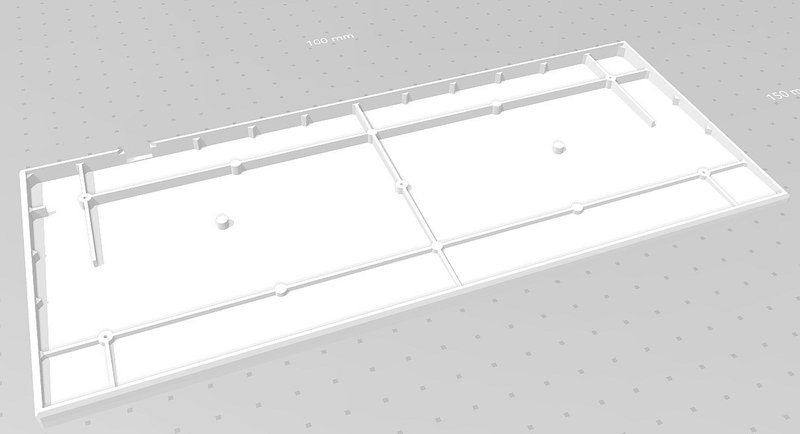
超薄型にしました。
最薄部は3mmくらい。反るかな、、
厚みは、基盤のダイオードの厚みやキースイッチの出っ張り、コネクタの厚みから傾斜をつけて決定。MacbookAirみたいですね。
発注しましたので、来週には届くことでしょう。
超低需要かと思いますが、いちおう出品。
→https://make.dmm.com/item/1045610/
さて、到着までの課題として、ファームウェアの書き込みです。
なぜか、格子配列のキーボードは人気が少なく、しかもJJ50となると英語で検索しても殆ど情報がありません、、。
以前に作成したXD75と同じ方法で書き込めると良いのですが、、。
つづく
■必要な材料
ちぎっては投げ、ちぎっては投げ、試行錯誤を繰り返して、楽しかったり上手く行ったところを書いていたりします。 貴重なサポートを頂けますと、なおさら色んなことを試して書きます!
